
便利で高精度なGoogle Mapですが、実はインターネット環境が無い場所でも使えるって知ってました? 今回はGoogle Mapの隠れた機能「オフラインマップ」について紹介していきます。
【参照】地図だけじゃない!意外な使い方で楽しめるGoogleマップの魅力
Googleのオフラインマップとは?
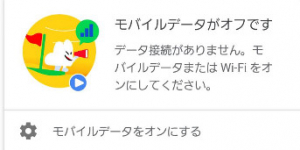
Google Mapのオフラインマップ機能を使えば、Wi-Fiやモバイル通信に接続しなくても、車での経路や有名施設の場所を検索できちゃいます。ネット環境が無い場所でも使える……そのカラクリは「事前に地図を保存しておくこと」です。
オフラインマップを使うには地図を保存しておく
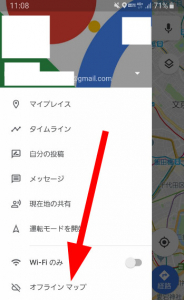
オフラインマップを使うには、まずインターネットに繋がる状態(オンライン)でGoogle Mapのアプリを開き、画面左上のメニューアイコン(三本線)をタップします。すると上図のような画面になるので、オフラインマップを選択してください。「自分の地図を選択」をタップし、地図上から保存したい地域を表示させます。地域を選んだら、画面右下にあるダウンロードをタップし、地図を端末内に保存しておきます。これでOKです。
※なお地図のダウンロードは通信消費が多いので、できればWi-Fi環境下で行うようにしましょう。
オフラインマップは更新が必要
保存したオフラインマップには有効期限があり、30日毎に更新する必要があります。有効期限が15日を過ぎると、Wi-Fi接続時に自動更新してくれます。また、使わなくなったオフラインマップは、容量が大きいのでなるべく削除し、ストレージに余裕を持たせると良いでしょう。
オフラインMapでできること
ではオフライン時、Google Mapで保存した地図で何ができるのか、紹介していきます。
1.有名な地名・施設名・建物名なら地図上から検索できる。

2.車での経路が検索できる(※徒歩、公共交通機関は利用できません)

3.一部施設やお店の営業時間や電話番号が分かる
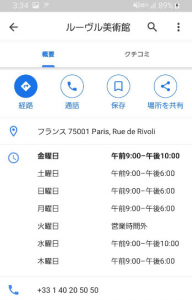
地図が保存できない時があるのはなぜ?
オフラインマップ時に使う地図データは大きいものだと、500MBを超えるものもあり、スマホに十分なストレージがないと、保存できない可能性があります。
またGoogleがオフラインマップに対応していない地域の地図を保存することもできません。
日本でオフラインマップは使える?
残念ながら、2019年5月現在、日本ではオフラインマップを使うことはできません。ですから、日本国内の地図を保存しておき、オフラインマップで利用することはできません。Google Mapによる実装を待ちましょう。
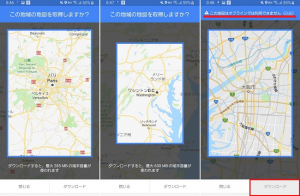
※左からフランスのパリ、アメリカのワシントンD.C.に大阪。パリとワシントンがダウンロード可能なのに対し、大阪はダウンロードができません。
Google Mapのオフラインマップは無料?
Google Mapのオフラインマップは無料で利用できます。安心してご利用ください。
誰かに教えたくなるGoogle Mapの使い方
この項目ではオフラインマップの他にもある、Google Mapの便利な使い方を紹介します。
Google Mapで距離測定
Google Mapでは直線距離が測定できます。
1.Google Mapのアプリを開きます。
2.起点となる位置を地図上で長押しして選択します。
3.位置情報が画面下部に表示されるのでこちらをタップ
4.距離を測定 という項目があるので、こちらをタップしてください。
5.画面上に表示される〇を終点に合わせます。画面左下に起点からの距離が表示されます。
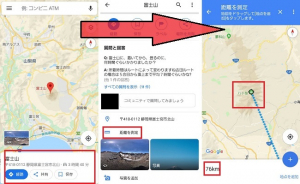
※地点を追加 を選択すると3点間以上の距離を測ることができます。
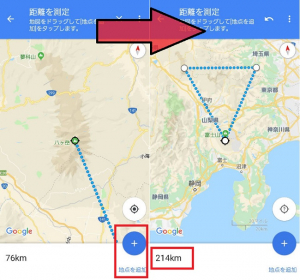
ちなみに距離の測定はオフラインマップ時も利用することができます。
Google Mapの自転車モード
Google Mapには、自転車走行時の最適ルートを地図上に表示してくれる「自転車モードがあります。表示方法は以下の通りです。
1.Google Mapアプリを開きます。
2.自転車モードを起動したい地域を選択し、画面上部の地図の切り替えをタップします。
3.自転車 を選択すると自転車モードが起動し、下図右のように地図上に自転車におすすめの道が緑で表示されます。
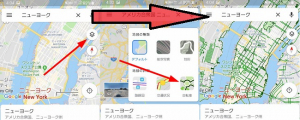
※日本では2019年5月現在、自転車モードの実装はされていません。
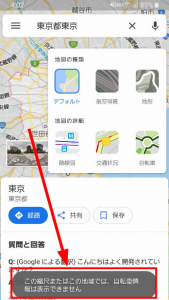
Google Mapのタイムライン機能
ユーザーの位置情報、訪れた場所やルート、総移動時間を自動で記録し続けるタイムライン機能は、Googleフォトとつながることで写真とひもづき、過去の行動を日記感覚で振り返る事ができます。さらに、徒歩、車、電車の移動を自動で認識し、それぞれの移動時間を大まかに表示できます。
【確認方法】※タイムライン機能を利用するには、常時位置情報(GPS)をオンにしている必要があります。
1.Google Mapを開きます。
2.画面左上の三本線をタップし、メニューを開きます。
3.タイムラインをタップすると、「今日」の移動方法、ルート、時間が表示されます。
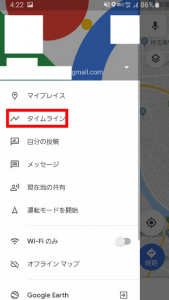
※過去のタイムラインが見たい場合は、画面上部のカレンダーマーク(下図①)をタップし、確認したい日を選択してください。タイムライン機能がオフになっていた、もしくは位置情報がオフになっていた日は、下図②のように記録されていません。
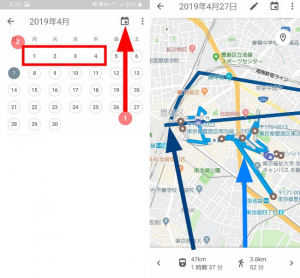
※自動車や電車を使った場合は群青色、徒歩移動をした場合は水色で表示されます。なお、これらは必ずしも正確なものとは限りません。
タイムライン機能のオン/オフ方法
1.設定を開きます。
2.個人的なコンテンツを開きます。
3.ロケーション履歴をオン/オフにします。
Google Mapはどこでインストールできる?

Google Mapは、Androidユーザーの端末なら、プリインストールされており、iPhoneユーザーの場合はApp Storeからアプリをインストールすることで利用できます。
【参照】App Store
【参照】Playストア
Google MapはPCからダウンロードできる?
Google MapをPCで閲覧する場合は、Webブラウザからアクセスすれば利用することができます。またChromeのアプリ一覧に表示したい場合は、下記URLからアプリをダウンロードしてください。
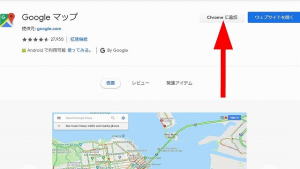
【参照】Google Map
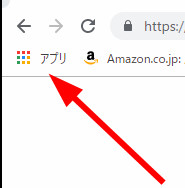
※Chromeのアプリ一覧
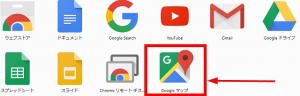
※アプリ一覧にGoogleマップが表示される。
取材・文/高沢タケル
















 DIME MAGAZINE
DIME MAGAZINE










 最新号
最新号






